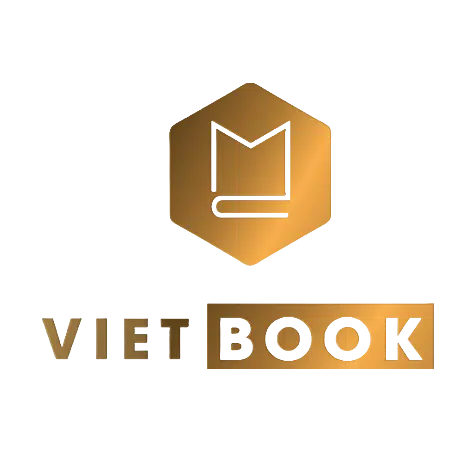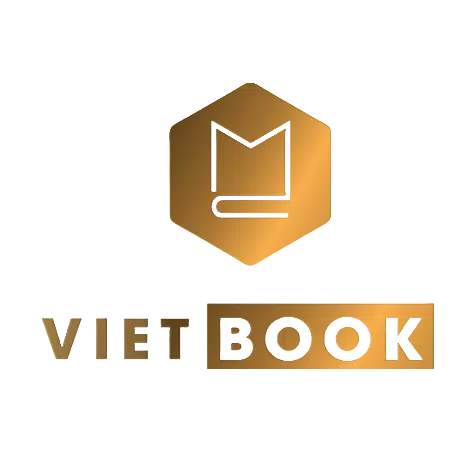Hướng dẫn cách in hai mặt trong Microsoft Word
Chức năng in trong word giúp bạn đưa tài liệu văn bản từ file mềm sang file cứng. Bạn có thể lựa chọn nhiều tùy chọn như in hai mặt, in một mặt. Nó có thể giúp chúng ta sao lưu giữ liệu dưới dạng bản cứng để cho mọi người xem hoặc cất giữ.
Cách in hai mặt trong word 2010, 2013, 2016, 2019
Việc in tài liệu trong file word hết sức đơn giản. Chúng ta chỉ cần chuẩn bị một chiếc máy in, một máy tính có cài đặt sẵn phần mềm microsoft word 2010 hoặc các bản cao hơn. Chúng ta chỉ cần kết nối máy in với máy tính thông qua mạng lan, hoặc kết nối wifi. Sau đó thực hiện những bước rất đơn giản dưới đây là có thể in được tài liệu hai mặt trong word.
Cách 1: Cách in hai mặt trong word thủ công (Máy in của bạn không hỗ trợ in hai mặt)
Bước 1: Trong giao diện Word bạn bấm tổ hợp phím Ctrl + P ( Hoặc bạn có thể vào file chọn Print)
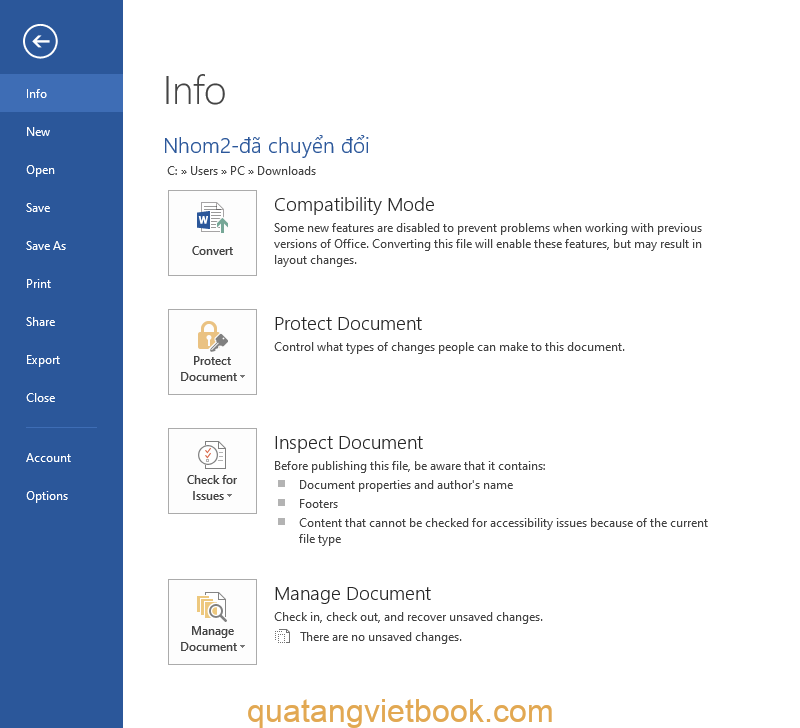
Sau đó giao diện in ấn sẽ được sổ ra cho người dùng lựa chọn.

Bước 2: Bạn chọn Print All Pages >> Trong danh sách thả xuống bạn chọn Only Print Odd Pages >> Chọn OK.
Bước 3: Bạn lật chồng giấy lại và chọn Print All Pages >> Chọn Only Print Even Pages >> Chọn OK.
Cách 2: Cách in 2 mặt tự động
Bước 1: Bạn nhấn tổ hợp phím Ctrl + P.

Bước 2: Bạn chọn Print One Sided. Sau đó chọn Print on Both Sides.
Flip pages on long edge:In 2 mặt lật ngang.
Flip pages on short edge:In 2 mặt lật lên.
Bước 3: Chọn OK.
Trên đây là những bước cơ bản để bạn có thể biết về cách in hai mặt trong word 2010 đơn giản và hiệu quả. Với những thao tác nhanh gọn tài liệu từ file mềm của bạn đã được chuyển đổi thành file cứng, (tài liệu trên giấy) một cách dễ dàng và hiệu quả.
Hiện nay phần mềm microsoft word đưa ra những công cụ mới với giao diện thân thiện hơn phù hợp cho người sử dụng, bạn chỉ cần có một chiếc máy in cùng một chiếc máy tính là bạn có thể in ngay tài liệu tại nhà một cách nhanh gọn và hiệu quả nhất!
Tham khảo thêm bài viết : Hướng dẫn cách in file Excel lên một trang giấy A4
Dịch vụ in ấn tài liệu tại Quà Tặng Vietbook
Đối với những cá nhân có nhu cầu in tài liệu với số lượng ít thì có thể thực hiện in ngay tại nhà. Còn những doanh nghiệp có số lượng tài liệu in lớn thì làm sao mà có thể in với số lượng lớn trong thời gian ngắn.
Chính từ điều này dịch vụ in ấn tài liệu với số lượng lớn đã hình thành và rất phát triển. Quatangvietbook.com chúng tôi là công ty in ấn số một có cơ sở tại hai thành phố lớn là TP. Hà Nội và TP. Hồ Chí Minh.
Chúng tôi cung cấp dịch vụ in tài liệu số lượng lớn, in sách, in catalogue giá rẻ Hà Nội, in tờ rơi, in card visit, in sổ tay, in logo lên các sản phẩm làm quà tặng….. Với tiêu chí chất lượng sản phẩm luôn luôn được đặt lên hàng đầu.
Cùng với đó dữ liệu in ấn của quý khách luôn luôn được đảm bảo một cách tuyệt đối. Khách hàng hoàn toàn yên tâm về vấn đề dữ liệu khi sử dụng dịch vụ in của công ty chúng tôi.
Hotline : 0911210055 (Mrs.Huyền) – Email : quatangvietbook@gmail.com
Hãy liên hệ ngay với chúng tôi để được sử dụng những dịch vụ tốt nhất!